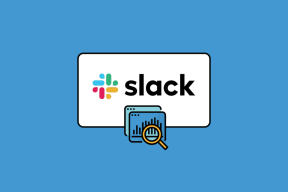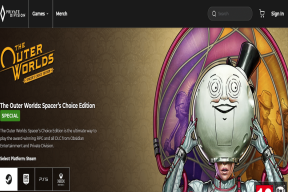12 הדרכים המובילות לתיקון שיפור דיוק המיקום של חלון קופץ באנדרואיד
Miscellanea / / November 29, 2021
אפליקציות ניווט הן ברכה למטיילים. זה מראה לך את הרבה קדימה, לא משנה היכן אתה. יש כמה משתמשים שנפגעים מהחלון הקופץ 'שיפור דיוק המיקום?' במשך ימים. והקשה על כפתור הסכמה לא עוזרת במצב זה.

זה מקשה על השימוש בתכונת ה-GPS, וגם יכול להיות מעצבן. כמה פעמים צריך לתת את אותה רשות? בוא נראה איך נוכל לפתור את השגיאה המוקפצת של אנדרואיד במהירות.
1. כיבוי והדלקה של GPS ונתונים ניידים
הטריק הזה יכול לעבוד כמו קסם לפעמים. פתח את מרכז ההתראות כדי למצוא נתונים ניידים ולחצני החלפת GPS. הקש פעם אחת על שניהם כדי לכבות אותו, המתן מספר שניות לפני שתדליק אותו שוב.
2. עדכן את מערכת ההפעלה של אנדרואיד
פתח את ההגדרות והקש על אודות הטלפון ולאחר מכן עדכון מערכת.


אתה אמור להיות מסוגל לראות עדכונים חדשים זמינים שם. דברים עשויים להשתנות בהתאם ל-OEM ולממשק המשתמש שלך.

זה שלב די סטנדרטי ב-GT. הפעל מחדש את הטלפון לאחר השלמת העדכון ובדוק שוב אם אתה עדיין רואה חלון קופץ 'שפר את דיוק המיקום'.
3. התנגשות באפליקציה
זה בסדר גמור להתקין ולהשתמש ביותר מאחד אפליקציית ניווט כמו מפות Google, Waze וכן הלאה. לפעמים, הם יכולים לגרום להתנגשויות וכתוצאה מכך לשגיאות כמו זו שאתה מתמודד. בדוק אם הסרת ההתקנה של כל אפליקציות הניווט מלבד אחת עוזרת.
4. מגדל אותות ותא
האם אתה מקבל אות הגון בסמארטפון שלך? שימוש באפליקציות ניווט דורש גם אות חזק. הורד את אפליקציית OpenSignal. אתה יכול לבדוק את כיסוי הרשת של מספר מפעילי טלקום ברחבי העולם. באמצעות המידע הזה שמשורטט על מפה, אתה יכול לבדוק היכן נמצא המגדל הסלולרי הקרוב, האם אתה מקבל מספיק אות, איכות החיבור ועוד. אתה יכול גם לבדוק את מהירות רוחב הפס וזמן האחזור הן לנייד והן ל-Wi-Fi.


אפליקציה שימושית נוספת היא Coverage שתיצור מפה אישית של כל הנקודות בהן קיבלת אותות טובים ורעים. זה מועיל כאשר אתה ממהר ורוצה לדעת את האזור או המיקום הקרובים ביותר שבו אתה יכול לנסוע כדי לקבל איתות טוב יותר.
הורד את OpenSignal
הורד כיסוי
גם על Guiding Tech
5. הגדרות דיוק GPS
ה-GPS מוגדר למצב חיסכון בסוללה כברירת מחדל. הגדרה זו מעניקה לך את הטוב משני העולמות, עם זאת, יכולה לגרום לבעיות הקשורות ל-GPS כמו החלון הקופץ 'שפר את דיוק המיקום'. פתח את מרכז ההתראות ולחץ לחיצה ארוכה על סמל ה-GPS כדי לפתוח את הגדרות ה-GPS.


בחר במצב דיוק גבוה כאן כדי לשפר את זיהוי המיקום ולהיפטר מהחלון הקופץ המעצבן הזה. לחלק מהמשתמשים כבר הוגדרה האפשרות לרמת דיוק גבוהה ומצאו הקלה לאחר הגדרתה למצב התקן בלבד. בקיצור, נסה את שלושת האפשרויות ותראה אם מישהו עוזר. הרבה תלוי גם במותג ובדגם של הטלפון החכם שלך.
6. כבה את היסטוריית המיקומים
מפות Google עוקבת אחר כל צעד שלך ואפילו שולחת דוח חודשי בדוא"ל המכיל את היסטוריית המיקומים שלך. ייתכן שאתה משתמש בתכונה זו או לא, אבל לכבות אותה אולי רעיון טוב. גם לשגיאה זו וגם לפרטיות. חזור למסך ה-GPS כפי שעשית בנקודה 4 למעלה והקש על אפשרות היסטוריית המיקומים של Google.


כבה את אפשרות היסטוריית המיקומים במסך הבא. בדוק אם החלון הקופץ חוזר. אתה יכול גם לכבות אותו בכל החשבון שלך Google החשבון שלי עמוד.
7. הרשאות אפליקציה
אפליקציות ניווט אינן האפליקציות היחידות שמחפשות לגשת לנתוני המיקום שלך. יש אפליקציות אחרות כמו אוכל, כושר, קניות וכמה אפליקציות רעות שגם משתמשות ב- שלך נתוני מיקום. פתח את ההגדרות ועבור אל הרשאות תחת אפליקציות.


הקש על מיקום כאן כדי לראות לאילו אפליקציות יש גישה. המספר הוא 56 במקרה שלי, אז אני הולך להקדיש זמן הלילה לעבור על כל הרשאות האפליקציה ולנקות קצת את הבית. אולי, גם אתה צריך לעשות קצת.


8. נקה את נתוני המטמון של אפליקציית המפה
פתח את ההגדרות והקש על אפליקציות וניהול אפליקציות.


חפש ופתח את מפות Google ובחר נקה נתונים בתחתית המסך.


בחר נקה את כל הנתונים ונקה מטמון כדי להיפטר מנתונים פגומים.

חזור על אותו תהליך עבור כל אפליקציית מפה או ניווט אחרת שבה אתה משתמש.
גם על Guiding Tech
9. שירותי Google Play
מספר אפליקציות מסתמכות על שירותי Google Play כדי לתפקד בסמארטפון אנדרואיד שלך. חזור על השלבים לעיל שוב ונקה הפעם את המטמון והנתונים של שירותי Google Play.

כעת, הקש על אילץ עצירה והפעל מחדש את הטלפון שלך לאחר כ-10 דקות. כעת, הפעל את ה-GPS, ותראה מספר חלונות קופצים מאפליקציות שונות המבקשים גישה למיקום. הקש על כל חלון קופץ כדי לעדכן את אפליקציית שירותי Play ולהפעיל אותה. תראה גם את החלון הקופץ 'שפר את דיוק המיקום' בין כל החלונות הקופצים. הקפד להקיש על האפשרות מסכים.
הערה: אם אינך יכול להפסיק את שירותי Play או שהאפשרות אפורה, השבת את התכונה 'מצא את הטלפון שלי' או כל תכונה/אפליקציה אחרת של מכשיר שאבד בה אתה עשוי להשתמש.
10. הסר את ההתקנה של האפליקציה
אם ניקוי נתונים ישנים לא עוזר, התקן מחדש את אפליקציית הניווט מחנות Play. הסיבה שבגללה אני ממליץ להסיר אפליקציה לאחר ניקוי נתוני המטמון היא שהתוצאה היא התקנה נקייה. אחרת, האפליקציה תעשה שימוש חוזר בנתונים ישנים בטלפון החכם שלך עם ההתקנה מחדש.
11. נסה אפליקציית מפה אחרת
כאשר אתה מסיר התקנה של אפליקציית מפות, זה גם זמן טוב לעשות זאת נסה אפליקציה אחרת. למרות שאני מבין למה כל כך הרבה מאיתנו אוהבים ומשתמשים במפות גוגל, יש כמה אלטרנטיבות, חלקן די מוצקות. זה עשוי לעזור להיפטר מהחלון הקופץ 'שיפור דיוק המיקום' בטלפון שלך.
12. איפוס להגדרות היצרן
אם הצלחת עד כה, אין לך ברירה. קח גיבוי ובדוק אותו פעמיים לפני שאתה ממשיך עם אפשרות איפוס. זה או זה או שאתה מפסיק להשתמש ב-GPS בטלפון שלך.
הראה לי את הדרך
חלונות קופצים מעצבנים, במיוחד כשאתה עומד להקיש על משהו, והפופ אפ פשוט מתגלה. ובסופו של דבר אתה מקיש על הכפתור הלא נכון. זה יותר גרוע. אני מקווה שאחד או יותר מהשלבים האלה יעזרו. אם מצאת דרך אחרת לפתור שגיאה זו, הודע לנו בהערות למטה. זה עשוי לעזור לקוראים שלנו.
הבא בתור: האם אתה משתמש במפות גוגל בטלפון? לחץ על הקישור למטה כדי ללמוד עוד על 22 טריקים של מפות Google שהם לא כל כך פופולריים, אבל מדהימים באותה מידה.